Πολλοί χρήστες του Zoom παραπονιούνται ότι η κάμερα Zoom τους δεν μπορεί να χρησιμοποιηθεί για οποιονδήποτε τύπο βιντεοδιάσκεψης στο Android.Εάν αντιμετωπίζετε και εσείς το ίδιο πρόβλημα, τότε ακολουθούν ορισμένες επιδιορθώσεις.
Προφανώς, το πρόβλημα μπορεί να βρίσκεται στην εφαρμογή, ειδικά αν εμφανίζεται μόνο στην εφαρμογή ζουμ και άλλες εφαρμογές λειτουργούν κανονικά.Ποιες είναι λοιπόν οι λύσεις;Εδώ, θα δούμε μερικές αποτελεσματικές λύσεις που μπορούν να λύσουν αυτό το πρόβλημα μέσα σε λίγα λεπτά.
Εδώ, θα σας βοηθήσουμε να διασφαλίσετε ότι οι ρυθμίσεις σας είναι στη σωστή τους θέση.Εάν αντιμετωπίζετε προβλήματα που σχετίζονται με την κάμερα ή το Zoom με την κοινή χρήση βίντεο, αυτός ο οδηγός θα σας καθοδηγήσει στη λειτουργία.
Κατά την αντιμετώπιση τέτοιων προβλημάτων, πρέπει πρώτα να προσδιορίσετε εάν η ίδια η εφαρμογή κάμερας λειτουργεί σωστά και, στη συνέχεια, να προχωρήσετε με τα βήματα αντιμετώπισης προβλημάτων για να επιλύσετε το πρόβλημα με την εφαρμογή.Αυτό είναι που πρέπει να κάνετε πρώτα.
Περιεχόμενα
Ελέγξτε την κάμερα
Αυτός ο τύπος προβλήματος εμφανίζεται συνήθως όταν υπάρχει πρόβλημα με την εφαρμογή και, στη συνέχεια, πρέπει επίσης να ελέγξετε την κάμερά σας πριν προχωρήσετε.
Πρώτα κλείστε όλες τις εφαρμογές φόντου, συμπεριλαμβανομένης της εφαρμογής Zoom Camera, μετά ξεκινήστε την εφαρμογή κάμερας, εάν λειτουργεί καλά, στη συνέχεια προσπαθήστε να τραβήξετε μερικές φωτογραφίες και βίντεο με την προεπιλεγμένη εφαρμογή κάμερας, εάν λειτουργεί καλά, τότε μπορείτε να μετακινήσετε Μετάβαση στην αντιμετώπιση προβλημάτων βήματα.Ωστόσο, εάν η εφαρμογή της κάμερας δεν λειτουργεί σωστά, πρέπει να επανεκκινήσετε ή να επανεκκινήσετε το smartphone για να ανανεώσετε τη μνήμη του και, στη συνέχεια, να φορτώσετε ξανά την εφαρμογή.
Μπορείτε να το επανεκκινήσετε κανονικά απενεργοποιώντας το τηλέφωνο και στη συνέχεια ενεργοποιώντας το ξανά.Αλλά σας προτείνω να κάνετε επανεκκίνηση του smartphone σας αναγκαστικά, γιατί είναι το πιο αποτελεσματικό.Αυτό είναι,
- Πατήστε και κρατήστε πατημένο το κουμπί μείωσης της έντασης ήχου και το κουμπί λειτουργίας για 10 δευτερόλεπτα.Αυτό θα αναγκάσει τη συσκευή σας να απενεργοποιηθεί και να ενεργοποιηθεί ξανά.
- Όταν εμφανιστεί το λογότυπο, αφήστε και τα δύο πλήκτρα και περιμένετε να ολοκληρωθεί η επανεκκίνηση του τηλεφώνου.
Αφού ολοκληρωθεί η διαδικασία επανεκκίνησης, ξεκινήστε ξανά την εφαρμογή της κάμερας και δείτε εάν τώρα λειτουργεί σωστά.Εφόσον το τηλέφωνό σας δεν έχει υποστεί φυσική ζημιά, ίσως χρειαστεί μόνο να κάνετε επανεκκίνηση για να επισκευάσετε την κάμερα.Εάν αυτό δεν συμβαίνει, τότε πρέπει να προχωρήσετε περαιτέρω και να αντιμετωπίσετε τα προβλήματα.
Ελέγξτε τα δικαιώματα που εκχωρείτε στην εφαρμογή
Τα δικαιώματα εφαρμογών είναι ένα από το σημαντικό περιεχόμενο που απαιτείται από όλες τις εφαρμογές.Το Zoom έχει το δικό του σύνολο ρυθμίσεων βίντεο για τη διαχείριση της κάμερας που είναι συνδεδεμένη ή ενσωματωμένη στη συσκευή σας, επομένως χρειάζεται κάποιες άδειες από εσάς για την ομαλή εκτέλεση της εφαρμογής (λογισμικού).Για smartphone ή tablet με λειτουργικό σύστημα Android, πρέπει να διασφαλίσουμε ότι το Zoom έχει τα σωστά δικαιώματα για τη χρήση της ενσωματωμένης κάμερας.Εν ολίγοις, βεβαιωθείτε ότι το zoom έχει το δικαίωμα να χρησιμοποιεί την κάμερα της συσκευής σας.Τι κι αν δεν ισχύει αυτό!
- Μεταβείτε στο εικονίδιο της εφαρμογής Zoom και πατήστε το εικονίδιο μέχρι να εμφανιστεί η επιλογή.
- Κάντε κλικ στην επιλογή Πληροφορίες εφαρμογής.
- Στη συνέχεια, μετακινηθείτε προς τα κάτω και θα δείτε ένα εικονίδιο άδειας, κάντε κλικ σε αυτό.
- Η επόμενη οθόνη θα σας δείξει τις υπηρεσίες στις οποίες επιτρέπεται να έχει πρόσβαση η εφαρμογή.
- Κάντε τις απαραίτητες αλλαγές, όπως εναλλαγή αδειών κάμερας και, στη συνέχεια, προσπαθήστε να χρησιμοποιήσετε ξανά το Zoom.
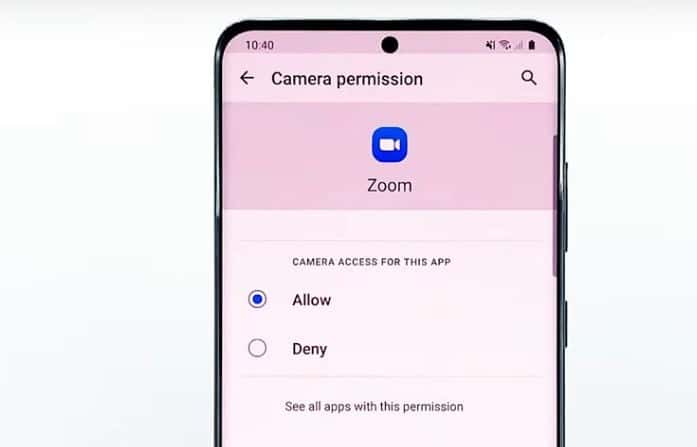
Αφού επεξεργαστείτε τις ρυθμίσεις αδειών και η κάμερα ζουμ εξακολουθεί να μην λειτουργεί, δοκιμάστε την επόμενη λύση μας.
Επανεγκαταστήστε την εφαρμογή (εγκαταστήστε ξανά το ζουμ)
Εάν οι λύσεις που δίνονται παραπάνω δεν λύσουν το πρόβλημα, τότε το μόνο που έχετε να κάνετε είναι να διαγράψετε εντελώς την εφαρμογή ζουμ, δηλαδή να απεγκαταστήσετε την εφαρμογή ζουμ και να την κατεβάσετε ξανά.Η πλήρης διαγραφή της εφαρμογής θα διαγράψει επίσης όλους τους τύπους προσωρινής μνήμης και αρχείων δεδομένων που είναι αποθηκευμένα στη συσκευή, έτσι ώστε τα κατεστραμμένα αρχεία σας να διαγραφούν επίσης.Μετά την απεγκατάσταση της εφαρμογής, μπορείτε εύκολα να την κατεβάσετε ξανά από το PlayStore.
Αυτή είναι η μέθοδος της όλης διαδικασίας.
- Μεταβείτε στην αρχική οθόνη ή όπου βρίσκεται η εφαρμογή Zoom.
- Πατήστε παρατεταμένα το εικονίδιό του μέχρι να εμφανιστεί η επιλογή στην οθόνη.
- Κάντε κλικ στο Uninstall και επιβεβαιώστε τη λειτουργία σας.
- Μετά την επιτυχή απεγκατάσταση της εφαρμογής, εκκινήστε την εφαρμογή Play Store.
- Αναζητήστε "zoom" και κάντε κλικ στην εφαρμογή Zoom Cloud Meetings.
- Πατήστε Εγκατάσταση και περιμένετε μέχρι το τηλέφωνο να ολοκληρώσει την εγκατάσταση της εφαρμογής.
Αφού ολοκληρωθεί η όλη διαδικασία, εκκινήστε την εφαρμογή ζουμ, βεβαιωθείτε ότι έχετε εκχωρήσει τα κατάλληλα δικαιώματα και συνδεθείτε ξανά στον λογαριασμό σας.Αυτό σίγουρα θα σας βοηθήσει να λύσετε το πρόβλημα.
Κλείστε άλλες εφαρμογές φόντου που δεν χρησιμοποιείτε!
Δεδομένου ότι το ζουμ είναι μια εφαρμογή τηλεδιάσκεψης, χρειάζεται μια ομαλή σύνδεση για να λειτουργεί κανονικά. Εάν υπάρχει άλλη εφαρμογή που εκτελείται στο παρασκήνιο, μπορεί να προκαλέσει προβλήματα στην κανονική λειτουργία του ζουμ.Επομένως, το κλείσιμο μιας συγκεκριμένης εφαρμογής παρασκηνίου μπορεί να σας βοηθήσει να λύσετε προβλήματα που σχετίζονται με τη μη σωστή λειτουργία της κάμερας Zoom.
Αντιμετώπιση προβλημάτων της σύνδεσής σας στο Διαδίκτυο
Εάν η συσκευή σας δεν είναι το πρόβλημα της κακής ποιότητας βίντεο, τότε θα πρέπει να υπάρχει πρόβλημα με τη σύνδεσή σας στο Διαδίκτυο.Η αντιμετώπιση προβλημάτων της σύνδεσης στο Διαδίκτυο μπορεί να γίνει λίγο περίπλοκη και μπορεί να χρειαστεί περισσότερος χρόνος για να επιλυθεί.Όποτε είναι δυνατόν, συνιστούμε να χρησιμοποιείτε έναν υπολογιστή που μπορεί να συνδεθεί με συσκευές Διαδικτύου αντί για τη χρήση WiFi, επειδή οι ταχύτητες WiFi ποικίλλουν πάντα.
Αυτά μιλάμε Μεγέθυνση της κάμερας Δεν είναι δυνατή η επίλυση του προβλήματος AndroidΜερικές λύσεις.Εάν το πρόβλημά σας παραμένει, δοκιμάστε να χρησιμοποιήσετε άλλη συσκευή, επειδή η τρέχουσα συσκευή έχει ορισμένα σημαντικά προβλήματα με την κάμερα. Χρησιμοποιώντας άλλες συσκευές, μπορείτε να συμμετέχετε σε καθημερινές συναντήσεις πρόσωπο με πρόσωπο και χωρίς προβλήματα. Χρειάζεται μόνο να συνδεθείτε σε άλλη συσκευή με το ίδιο ID και τον ίδιο κωδικό πρόσβασης.







